5 modi per recuperare la cronologia delle chiamate cancellate su iPhone [2024]
La cronologia delle chiamate telefoniche contiene informazioni essenziali come numeri di telefono non salvati. Tuttavia, se eliminiamo alcuni archivi o se vengono persi a causa di un crash del telefono, di un errore di aggiornamento del sistema iOS o persino di danni causati dall'acqua, come vedere le chiamate eliminate su iPhone?
Fortunatamente, l'articolo copre tutte queste condizioni e ti aiuta a recuperare i registri delle chiamate anche di diversi anni fa su tutti gli iPhone, indipendentemente dal fatto che tu abbia o meno dei backup.
CONTENUTO DELLA PAGINA:
- Parte 1. Come recuperare la cronologia delle chiamate cancellate su iPhone senza backup [più semplice]
- Parte 2. Come controllare le chiamate eliminate su iPhone con iCloud [con/senza cancellare iPhone]
- Parte 3. Come ottenere la cronologia delle chiamate cancellate su iPhone tramite iTunes [con/senza cancellare iPhone]
Parte 1: Come recuperare la cronologia delle chiamate cancellate su iPhone senza backup [più semplice]
Se non hai eseguito il backup del tuo telefono su iCloud o iTunes, Apeaksoft iPhone Data Recovery è il programma che salva le tue telefonate eliminate. È un programma di recupero dati professionale che ripristina i dati con algoritmi avanzati conformi alla logica e alle funzionalità del sistema iOS. Oltre alle telefonate, recupera la cronologia di Safari, i file eliminati, i calendari, le note, i video e persino i dati da app di terze parti.
Recupera la cronologia delle chiamate iPhone cancellate
- Scansiona le chiamate eliminate e facoltativamente ripristinarli.
- Visualizza in anteprima tutti i dati eliminati gratuito prima di salvarlo.
- Recupera le chiamate sull'iPhone o salvale sul tuo computer.
- Visualizza il backup di iTunes e iCloud senza cancellare iDevice.
- Supporta iPhone, iPad e iPod touch.
Download sicuro
Download sicuro

Vediamo come recuperare le chiamate cancellate su iPhone.
Passo 1. Scarica il programma per Windows o Mac dai link precedenti. Installalo e avvialo, quindi clicca Recupero Dati iPhone. Scegliere Recupera da dispositivi iOS e collega l'iPhone al computer. Se l'iPhone apre una finestra che chiede se vuoi fidarti del computer, tocca Trust.

Nota: se il tuo iDevice è vecchio, probabilmente scaricherai un plugin con la guida sull'interfaccia.
Passo 2. Se il dispositivo è connesso correttamente, fare clic su Avvia scansione.

Passo 3. Attendi che il programma esegua la scansione del tuo iPhone. Potrebbero volerci diversi minuti. Qui puoi vedere tutti i dati sul tuo iPhone e controllare i dati eliminati scegliendo Mostra solo cancellati sulla cima.

Passo 4. Puoi scegliere di recuperare tutti i dati o parte di essi. Fai clic Recuperare e impostare il percorso di output sul computer.

Note per il recupero delle chiamate eliminate:
1. Per gli utenti che hanno iOS 13 o versioni successive, è necessario confermare se eseguire la scansione delle chiamate crittografate. Se fai clic su Annulla, la cronologia delle chiamate crittografate non verrà scansionata e, quindi, non apparirà nell'elenco.

2. Apeaksoft iPhone Data Recovery, o qualsiasi altro software di recupero dati, ripristina i dati se altri dati non li coprono. Pertanto, se ti stai chiedendo come recuperare le chiamate recenti cancellate su iPhone, puoi provarlo perché quasi sicuramente non sono coperte e, cosa più importante, Apeaksoft iPhone Data Recovery ti consente di controllarle gratuitamente.
Parte 2: Recupera il registro delle chiamate cancellate dall'iPhone con iCloud [con/senza cancellare l'iPhone]
Se hai ha eseguito il backup del tuo iPhone su iCloud prima di eliminare la cronologia delle chiamate, puoi recuperarla con iCloud. Ufficialmente, non puoi recuperare solo la cronologia delle chiamate, ma puoi solo ripristinare tutti i dati del tuo iPhone, il che potrebbe causare la perdita di altri dati sul tuo telefono.
Vediamo come recuperare le chiamate cancellate su iPhone con/senza cancellazione dei dati.
1. [Cancellazione iPhone] Recupera i dati con il backup di iCloud
Passo 1. Su iPhone, vai a Impostazioni profilo > tocca il file Informazioni opzione > colpisci Trasferisci o ripristina il telefono in basso. Tocca Cancella tutti i contenuti e le impostazioni e dell' Continua. Attendi quindi che il tuo iPhone si ripristini.
Passo 2. Dopo aver ripristinato il tuo iPhone, collegalo al Wi-Fi e accedi con l'ID Apple che ha almeno un backup. Fai clic su Ripristina da iCloud sul canale App e dati schermo

2. [Senza cancellare iPhone] Recupera i dati con il backup di iCloud
Passo 1. Avvia Apeaksoft iPhone Data Recovery sul tuo Windows o Mac. Fai clic Recupero Dati iPhone > scegli Recupera da iCloud. Inserisci il tuo ID e la tua password. Se hai attivato l'autenticazione a due fattori, devi inserire anche il numero di conferma.
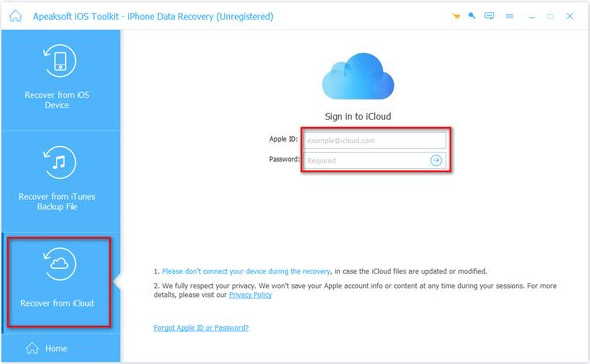
Passo 2. Se la verifica è andata a buon fine, clicca Backup iCloud.

Passo 3. Scegli uno dei backup che potrebbe includere la tua chiamata telefonica eliminata da recuperare e fai clic Scaricare.

Passo 4. Clicchi Registro chiamate sulla barra dei menu a sinistra e visualizza la cronologia eliminata in alto.

Note:
Non collegare il dispositivo al computer nel caso in cui i file di iCloud vengano modificati.
Parte 3: Come ottenere la cronologia delle chiamate cancellate su iPhone tramite iTunes [con/senza cancellare iPhone]
Eseguire il backup di iPhone su iTunes è un'altra soluzione di backup ufficiale per iDevice. Questo metodo non è limitato da 5 GB di spazio di archiviazione gratuito su iCloud perché, in genere, lo spazio di archiviazione di un laptop è molto più grande di 5 GB. Tuttavia, come per iCloud, non è possibile recuperare separatamente i registri delle chiamate cancellati su iPhone con il metodo ufficiale.
Vediamo come visualizzare le chiamate eliminate su iPhone tramite backup di iTunes con/senza cancellare i dati dell'iPhone.
1. [Cancellazione iPhone] Recupera i dati tramite backup iTunes
Passo 1. Sul tuo laptop, apri iTunes e collega il tuo iPhone con una USB. Scegli il nome del tuo iPhone se è collegato correttamente e clicca su Informazioni scheda.
Passo 2. Clicchi Ripristina un backup nell'angolo in basso a sinistra e scegline uno da ripristinare. Devi inserire la password se stai ripristinando un backup crittografato.

2. [Senza cancellare iPhone] Recupera i dati tramite il backup di iTunes
Passo 1. Apri Apeaksoft iPhone Data Recovery > fai clic su iPhone Data Recovery > scegli Recupera da iTunes. Il programma rileverà automaticamente i backup sul tuo computer se non hai cambiato l'impostazione predefinita Posizione di backup di iPhone di iTunes. Scegli un backup in base all'orario di backup e fai clic su Avvia.

Passo 2. Ci vogliono alcuni minuti per analizzare il backup. Dopo l'analisi, scegli la cronologia delle chiamate eliminate da recuperare.

Conclusione
Come trovare le chiamate eliminate su iPhone? Nel caso in cui non si disponga di un backup, scaricare Apeaksoft iPhone Data Recovery e controlla le chiamate eliminate gratuitamente. Se hai un backup iCloud o iTunes, puoi ripristinarli in massa. Puoi anche analizzare, controllare e scaricare i contenuti che desideri dai backup separatamente con Apeaksoft iPhone Data Recovery.
Articoli Correlati
Preoccuparsi della perdita del registro delle chiamate? Basta eseguire il log delle chiamate di backup su Android su Google Drive, computer, scheda SD, Dropbox o altrove con le migliori app di backup del registro delle chiamate.
Seguendo la nostra guida, puoi imparare come eliminare la cronologia delle chiamate sul tuo iPhone o telefono Android dei principali produttori.
Perdere importanti registri delle chiamate per avere bei ricordi e informazioni importanti nei registri deve essere deludente. Non preoccuparti; è ancora possibile recuperare.
Vuoi registrare una telefonata su iPhone o registrare le chiamate in arrivo su iPhone senza app? Questo post mostra la registrazione delle telefonate su iPhone con/senza app.

